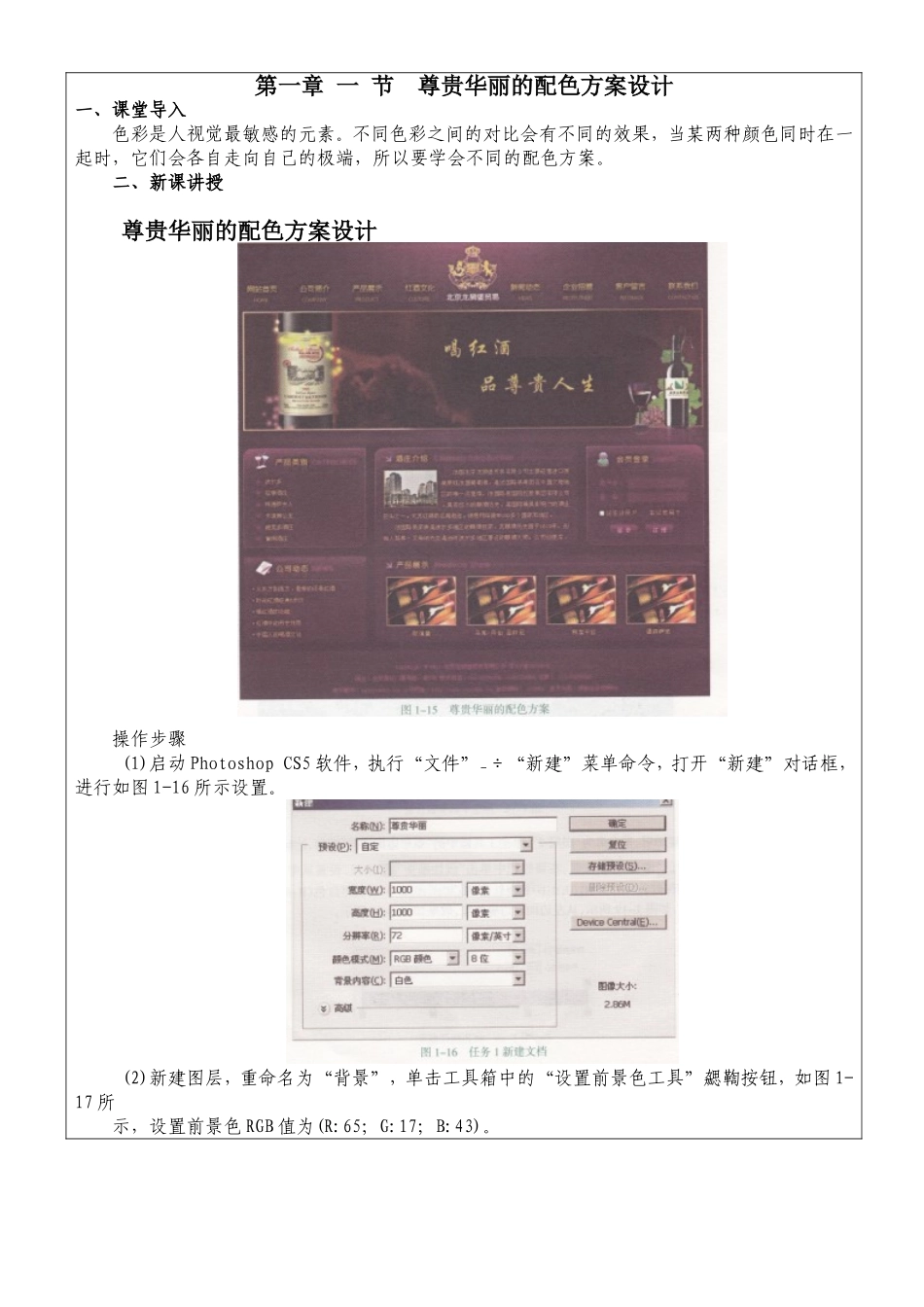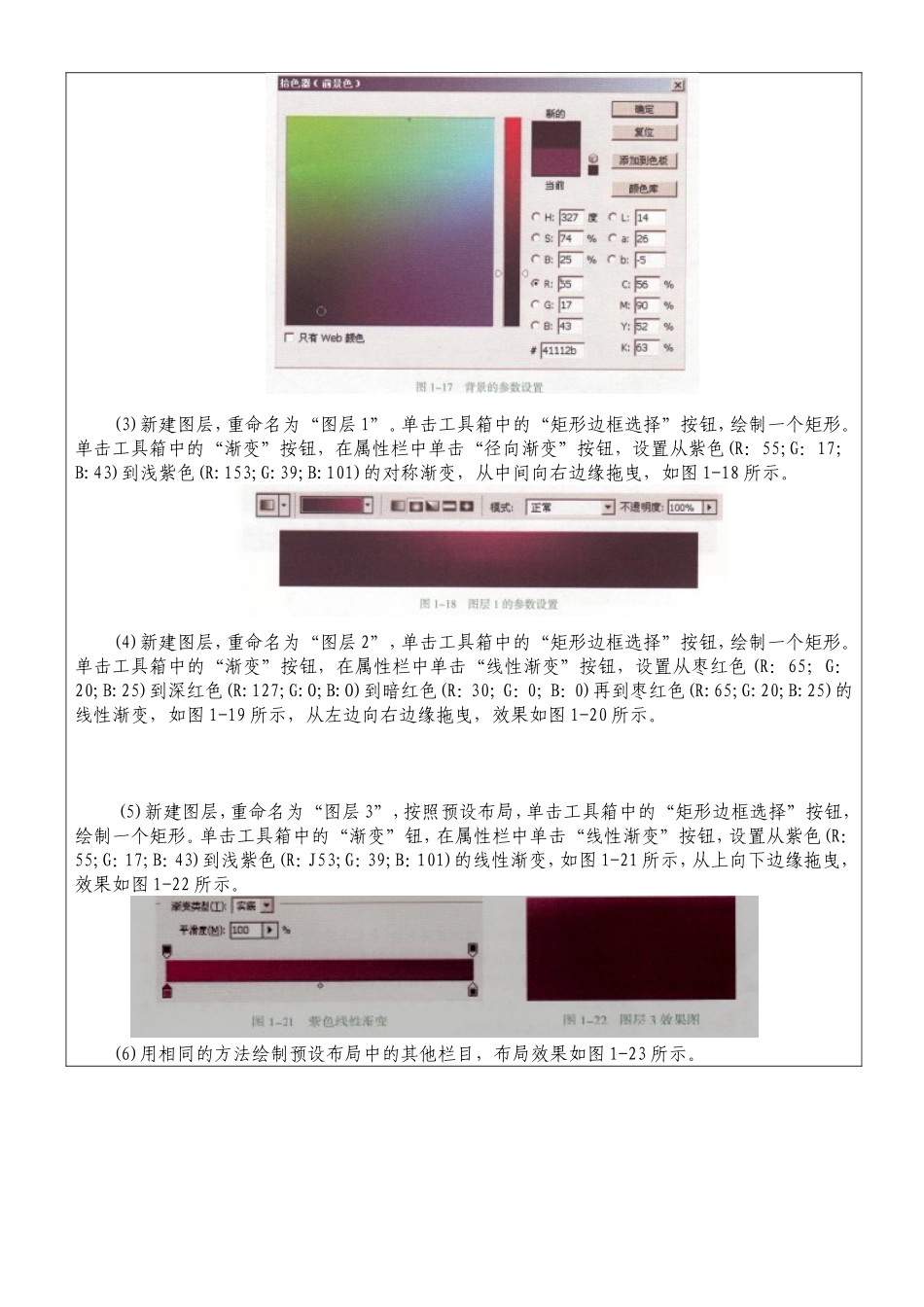文化理论课教案(首页)课程名称:网页美工任课教师:谭荣生共4页科目网页美工第一章一节课题:尊贵华丽的配色方案设计(2)授课日期9.8课时2班级高计1431授课方式讲授、演示、上机作业题数1拟用时间30`教学目的掌握图形图像的相关知识掌握尊贵华丽的配色方案设计的过程选用教具挂图多媒体重点配色原则与设计相关的作品难点网页“尊贵华丽的配色方案设计”的操作过程教学回顾学生通过对网页“尊贵华丽的配色方案设计”的操作,基本掌握了配色原则与设计作品的能力.说明审阅签名:教学过程第1页第一章一节尊贵华丽的配色方案设计一、课堂导入色彩是人视觉最敏感的元素。不同色彩之间的对比会有不同的效果,当某两种颜色同时在一起时,它们会各自走向自己的极端,所以要学会不同的配色方案。二、新课讲授尊贵华丽的配色方案设计操作步骤(1)启动PhotoshopCS5软件,执行“文件”_÷“新建”菜单命令,打开“新建”对话框,进行如图1-16所示设置。(2)新建图层,重命名为“背景”,单击工具箱中的“设置前景色工具”勰鞫按钮,如图1-17所示,设置前景色RGB值为(R:65;G:17;B:43)。(3)新建图层,重命名为“图层1”。单击工具箱中的“矩形边框选择”按钮,绘制一个矩形。单击工具箱中的“渐变”按钮,在属性栏中单击“径向渐变”按钮,设置从紫色(R:55;G:17;B:43)到浅紫色(R:153;G:39;B:101)的对称渐变,从中间向右边缘拖曳,如图1-18所示。(4)新建图层,重命名为“图层2”,单击工具箱中的“矩形边框选择”按钮,绘制一个矩形。单击工具箱中的“渐变”按钮,在属性栏中单击“线性渐变”按钮,设置从枣红色(R:65;G:20;B:25)到深红色(R:127;G:O;B:O)到暗红色(R:30;G:0;B:0)再到枣红色(R:65;G:20;B:25)的线性渐变,如图1-19所示,从左边向右边缘拖曳,效果如图1-20所示。(5)新建图层,重命名为“图层3”,按照预设布局,单击工具箱中的“矩形边框选择”按钮,绘制一个矩形。单击工具箱中的“渐变”钮,在属性栏中单击“线性渐变”按钮,设置从紫色(R:55;G:17;B:43)到浅紫色(R:J53;G:39;B:101)的线性渐变,如图1-21所示,从上向下边缘拖曳,效果如图1-22所示。(6)用相同的方法绘制预设布局中的其他栏目,布局效果如图1-23所示。(7)单击“文字工具”{T拉钮,设置文字颜色为黄色(R:211;G:184;B:o),输入汉字“网站首页、公司简介、产品展示、红酒文化、新闻动态、企业招聘、客户留言、联系我们”。在文字图层上右击,选择“混合选项”,勾选“投影”选项,正片叠底黑色的RGB值为(R:0;G:0;B:0);勾选“渐变叠加”,混合模式为柔光,效果如图1-24所示。(8)用相同的方法编辑其他文字效果。(9)调整所有图像、文字的位置,并调整好图层的顺序,加入企业LOGO及细节图标,该企业的网站就制作完成了,最终效果参见图1-15。小结:不是每种主色调都处在极其显眼的位置,它通常扮演~-瓣争突出变终酶辑勘性配角。而重要角色往往在页面中用的分量极少,却又起到突出主体的作用。作业:上机操作尊贵华丽的配色方案设计